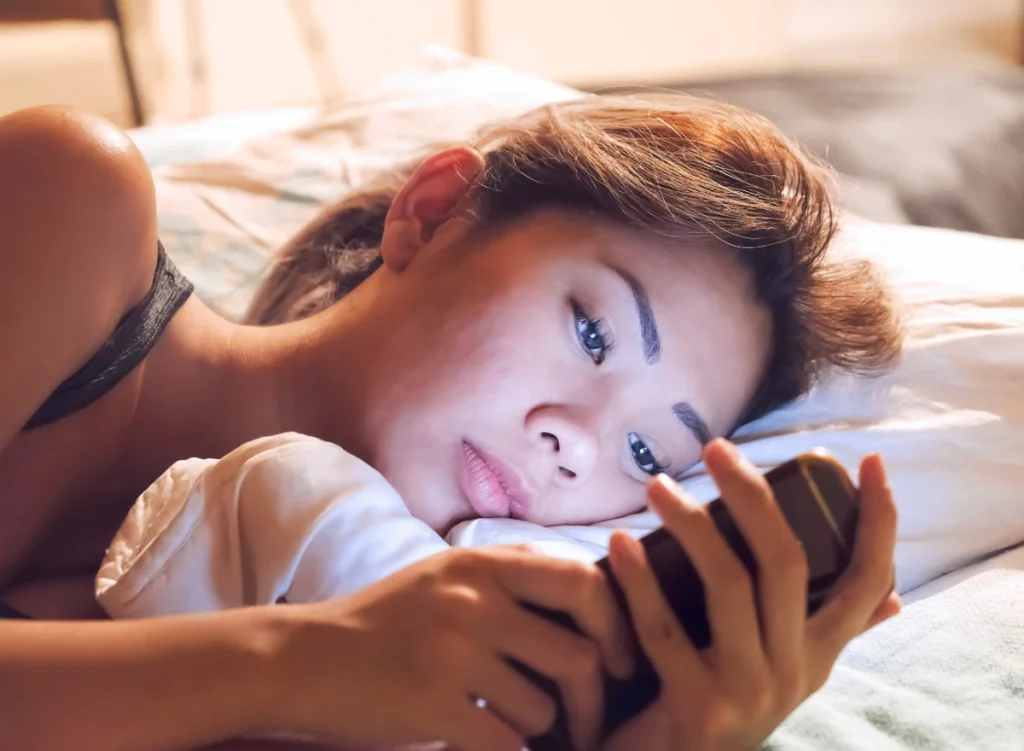Maksud dari cara menyesuaikan tanda air di kamera pada Oppo Reno in, adalah watermark. Sebuah tanda atau tulisan disebuah foto.
Mulai dari keterangan tempat, tanggal, atau keterangan yang bisa diatur da di custom sendiri. Untuk tahu bagaimana caranya, boleh langsung simak dan juga pahami beberapa metode dan panduan berikutnya ya.
Cara Menyesuaikan Tanda Air di Kamera pada Oppo Reno 10 5G
HP series satu ini sudah dibekali dengan layar amoled 3D, berukuran 6.7 inci dan sudah memiliki resolusi layar Full HD.
Pengguna juga sudah mendapatkan dukungan fitur 2x hybrid optical zoom sera 20x digital zoom. Sementara untuk kamera depannya, memiliki resolusi sampai 32MP. Jika kamu ingin hasil kameranya memiliki watermark, atau tanda air. Maka panduan di bawah ini bisa kamu pahami.
- Pertama, nyalakan HP Oppo Reno 10 5G yang saat ini settingan watermark pada kameranya akan disesuaikan
- Berikutnya langsung masuk ke menu aplikasi Kamera yang sudah terpasang
- Selanjutnya klik menu dibagian pojok kanan atas, atau roda bergerigi untuk masuk ke menu Setting
- Perintah tersebut akan membawa kamu ke menu Pengaturan Kamera
- Langsung klik opsi pilihan watermark
- Berikutnya kamu akan dihadapkan dengan sistem toggle
- Untuk dapat menggunakan watermark, maka bisa geser toggle kebagian sebelah kanan, hingga keluar warna
- Jika toggle watermarknya masih berwarna abu-abu, maka watermarknya belum aktif dan belum bisa digunakan
- Jika sudah aktif, maka kamu bisa menyesuaikan watermarknya sesuai kebutuhan
- Mulai dari dapat di custom sendiri, kemudian berdasarkan lokasi, hingga tanggal dan juga waktu
- Ukuran font di watermarknya juga dapat diatur sendiri, termasuk posisi watermark
- Watermark pada foto, dapat disimpan pada bagian kiri atas, kiri bawah, tengah, kanan atas, atas bahkan kanan bawah
Pilih salah satu ketentuan tersebut, maka posisi dan ukuran. Bahkan keterangan watermark di HP oppo Reno bisa sesuai dengan keinginan.
Cara Menyesuaikan Tanda Air di Kamera Pada Oppo Reno 8 T 5G
Jika di tahun 2023, Oppo series satu ini menjadi jenis HP Oppo keluaran terbaru. Kamera selfienya sudah didukung dengan ukuran 32 MP. Kemudian kameranya juga sudah memiliki sensor apik 108 MP.
Dikombinasikan degan kamera microlens hingga 40x. Dan hasil foto atau jepretan dari kamera tersebut, bisa kamu tandai dengan menggunakan sistem watermark. Bagaimana cara menyesuaikannya?
- Pertama, langsung nyalakan HP Oppo Reno 8 T 5G yang kini sedang kamu gunakan atau miliki
- Berikutnya buka aplikasi Kamera yang memang sudah terpasang secara permanen
- Jika sudah terbuka aplikasi kamera, maka kamu bisa langsung klik opsi bagian pojok kanan atas. Yakni ikon roda yang bergerigi, atau menu Setting
- Sistem pengaturan kamera akan menampilkan beberapa opsi pilihan, salah satunya watermark atau Tanda Air
- Oppo Reno 8 T 5G mempersilahkan kamu untuk mengaktifkan watermarknya terlebih dahulu, geser toggle ke sebelah kanan untuk menggunakan fiturnya
- Pada langkah ini, ketika sudah aktif maka sistem sudah memperbolehkan kamu untuk menyesuaikan watermark sesuai dengan format. Juga keinginan sendiri
- Mulai dari watermark menggunakan keterangan lokasi, tanggal dan waktu, kemudian juga keterangan watermarknya bisa dicustom atau disesuaikan sendiri
- Tidak hanya itu saja, kamu juga dapat mengatur ukuran font watermarknya, hingga posisi watermark
- Posisi dapat diatur difoto pada bagian bawah kanan, kanan atas, bagian bawah, tengah, hingga dibagian bawah kiri dan juga atas kiri
- Jika penyesuaian tanda air di atas sudah dilakukan, maka tinggal jepret foto sesuai kebutuhan
- Terakhir, coba cek bagaimana posisi watermarknya. Apakah benar sudah sesuai dengan pengaturan dan penyesuaian yang telah dilakukan?
Nah, setelah kamu tahu bagaimana cara menyesuaikan tanda air di kamera pada Oppo Reno. Maka berikutnya kamu harus tahu bagaimana tips dan cara penggunaannya dengan tepat.
Tips untuk Menggunakan Tanda Air di Kamera Pada Oppo Reno
Berikut ada beberapa tips yang bisa coba kamu aplikasikan, guna membantu kamu dalam penggunaan watermark di kamera Oppo Reno. Baik itu pada seri 10 atau bahkan seri 8 yang telah disebutkan sebelumnya.
1. Pilih Watermark yang Relevan
Hal pertama atau tips pertama yang bisa dilakukan, adalah memastikan bahwa watermark yang kamu pilih sesuai. Atau relevan dengan konten foto yang diambil.
Misalnya saja kamu mengambil foto saat traveling, maka kamu bisa menambahkan watermark dengan nama lokasi. Hingga tanggal perjalanan yang sesuai. Hal ini tentu saja akan mengingatkan kamu pada momen perjalanan tersebut.
2. Menjaga Keseimbangan
Lalu setelah mempelajari cara menyesuaikan tanda air di kamera pada Oppo Reno, dan sudah disetting dengan sebaik mungkin. Maka kamu harus menjaga keseimbangan dengan sangat baik.
Maksudnya disini adalah keseimbangan dari font watermarknya. Usahakan untuk dapat menyesuaikan ukuran serta transparansi watermarknya akan nampak lebih profesional.
3. Eksperimen dengan Posisi
Coba untuk dapat mengatur posisi tanda air dengan berbagai sudut foto, hal ini dilakukan untuk melihat mana yang paling cocok.
Kamu bisa memposisikan tanda air pada sudut bagian kanan bawah, sudut kiri atas, atau bahkan tempat lain yang tidak mengganggu komposisi dari fotonya itu sendiri.
4. Memastikan Kualitas Watermark
Sebelum foto atau hasil jepretannya dibagikan, hendaknya kamu dapat memeriksa kualitas watermarknya terlebih dahulu. Pastikan terbaca dengan jelas, juga tidak terdistorsi.
FAQ │Pertanyaan Tentang Cara Menyesuaikan Tanda Air di Kamera Pada Oppo Reno
Bisa. Panduan di atas memang dikhususkan bagi pengguna yang ingin menggunakan fitur tanda air saja.
Ya, berlaku.